4 способа получить бесплатные книги для Kindle в 2021 году

Не секрет, что Amazon Kindle – лучшая электронная книга и идеальный компаньон для любителей книг. Если вы новичок в использовании электронных книг или только что приобрели Kindle, возможно, вы используете книжный магазин Kindle для покупки книг (или, если быть точным, электронных книг), чтобы читать или искать в Интернете бесплатные магазины электронных книг в Интернете.

Программы для Windows, мобильные приложения, игры - ВСЁ БЕСПЛАТНО, в нашем закрытом телеграмм канале - Подписывайтесь:)
ИЗОБРАЖЕНИЕ: Kwame Anim (Unsplash)
Однако, как оказалось, Kindle Store является одним из источников, где можно найти электронные книги для Kindle, и вы можете получить бесплатные книги для Kindle по множеству категорий, если знаете нужные места.
В этом руководстве мы расскажем о нескольких различных способах загрузки бесплатных электронных книг на ваш Kindle.
Как получить бесплатные книги на Kindle
Ниже приведены четыре основных способа найти бесплатные электронные книги на Kindle. Все эти методы будут работать с любой моделью Kindle, поэтому вы можете следовать им на любом Kindle, который у вас есть, независимо от того, является ли это одной из старых моделей или самой последней.
1. Изучите магазин Amazon Kindle.

Kindle Store – это магазин электронных книг Amazon для устройств Kindle (электронная книга и приложение) и Fire. Здесь собрана огромная коллекция бесплатных и платных электронных книг, охватывающих популярные категории, такие как классическая литература, художественная литература, научно-фантастическая литература и многие другие. Следовательно, перед переходом на альтернативные ресурсы разумно сначала поискать бесплатные электронные книги в самом магазине Kindle.
Чтобы найти бесплатные электронные книги в магазине Kindle, запустите свою электронную книгу Kindle и подключите ее к Wi-Fi. Убедитесь, что вы вошли в свою учетную запись Kindle, а затем выполните следующие действия:
- На главном экране щелкните значок хранить значок.
- Нажмите на строку поиска и выполните поиск «бесплатные электронные книги” а также “бесплатные книги по разжиганию»Одну за другой, чтобы найти все электронные книги, доступные бесплатно в магазине.
- Нажмите на книгу, которую хотите загрузить, чтобы открыть ее.
- Нажмите на Купить бесплатно кнопку покупки книги.
После покупки книга появится в вашей библиотеке электронных книг Kindle. Однако если это не так, щелкните значок настроек и коснитесь Синхронизируйте свой Kindle для синхронизации содержимого вашей библиотеки с Kindle.
Кроме того, вы также можете найти бесплатные книги Kindle в магазине Amazon. Вот шаги, которые вам необходимо выполнить:
- Перейдите в магазин Amazon: посетите веб-сайт Amazon с помощью веб-браузера или откройте приложение Amazon.
- Щелкните строку поиска и введите «бесплатные электронные книги” а также “бесплатные книги по разжиганию”Или просмотреть все бесплатные электронные книги в магазине.
- Нажмите на книгу, которую хотите скачать, и выберите Разжечь издание из доступных форматов.
- Щелкните раскрывающийся список ниже Доставить и выберите устройство Kindle (или устройство, на котором установлено приложение Kindle), на котором вы хотите читать электронную книгу, и нажмите Скачать образец.
Убедитесь, что ваш Kindle (или устройство, на которое вы отправили книгу) подключено к Интернету. Хотя доставка вашей книги обычно не занимает много времени, иногда вы можете подождать некоторое время и попробовать синхронизировать или перезапустить Kindle.
2. Получите неограниченную подписку на Kindle.
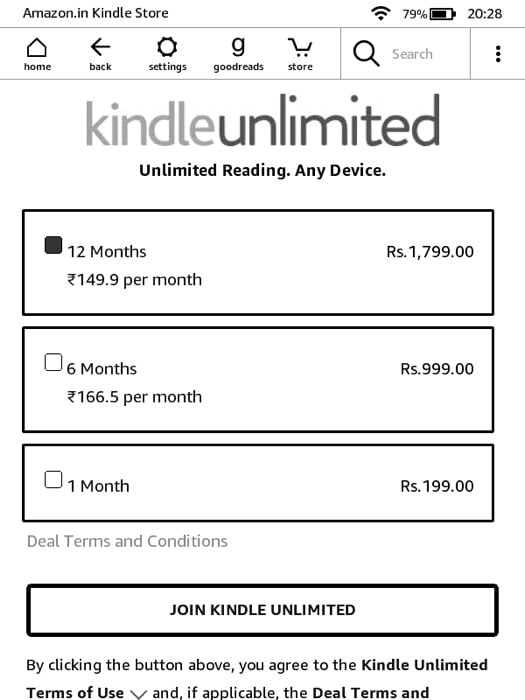
Kindle Unlimited – это служба подписки от Amazon для пользователей Kindle, которая предлагает бесплатный доступ к выбранному контенту по фиксированной ежемесячной стоимости подписки. Все электронные книги и аудиокниги, доступные в рамках услуги, доступны только до тех пор, пока у вас нет подписки.
В зависимости от того, в какой стране вы находитесь, стоимость подписки на Kindle Unlimited варьируется, как и доступ к бесплатным электронным и аудиокнигам.
Разжечь неограниченные цены
- США: 9,99 долларов США в месяц
- Великобритания: 7,99 фунтов стерлингов в месяц
- Индия: 199 рупий в месяц.
Amazon также предлагает подписку на Kindle Unlimited на 6 и 12 месяцев. Кроме того, когда вы впервые присоединяетесь к Kindle Unlimited, вы получаете 30-дневную бесплатную пробную версию службы, чтобы узнать, что она приготовила для вас.
Чтобы присоединиться к Kindle Unlimited, перейдите на веб-страницу Kindle Unlimited на Amazon, используя следующие ссылки, и нажмите Войти кнопка. После входа в систему вы увидите все доступные планы. Затем нажмите на Присоединяйтесь к Kindle Unlimited кнопку и продолжить оплату.
Разжечь безлимитный: нас | Соединенное Королевство | Индия
Теперь, когда ваша подписка на Kindle Unlimited активна, вы можете разблокировать доступ примерно к миллиону электронных книг и абсолютно бесплатно читать их на своей читалке Kindle или приложении Kindle.
3. Делитесь книгами с друзьями или семьей с помощью Amazon Household

Amazon Household – это сервис, который позволяет вам делиться выгодами от своей учетной записи Amazon с другими людьми. Вы можете настроить его в своей учетной записи Amazon и добавить людей (друзей или членов семьи), с которыми вы хотите поделиться преимуществами и предоставить им доступ к книгам, приложениям и играм.
Чтобы использовать Household, вам сначала понадобится подписка Amazon Prime. Если он у вас уже есть, вы можете выполнить следующие действия. Если нет, перейдите по этой ссылке и получите подписку Prime (у них также есть бесплатная пробная версия).
Получать Amazon Prime: (нас | Соединенное Королевство | Индия)
Теперь выполните следующие действия, чтобы настроить совместное использование в семье:
- Перейдите на Amazon и войдите в свою учетную запись.
- Нажмите кнопку раскрывающегося списка рядом с Аккаунт и списки и выберите Ваш счет.
- Под Программа покупок и аренда, найти Amazon Household.
- На Домашнее хозяйство страницу, нажмите на Добавить взрослого.
- Добавьте данные учетной записи человека, с которым вы хотите поделиться преимуществами Prime. Ударять Согласитесь и отправьте приглашение. [Their account need not be Prime, but it helps if they have one, as you can share content with each other.]
- Попросите приглашенного принять приглашение.
- Снова вернитесь на страницу Amazon Household (как показано на шаге 3) и выберите Управляйте своей семейной библиотекой.
- Переключите кнопку рядом с Приложения / Игры, Аудиокниги, электронные книги чтобы выбрать, чем вы хотите поделиться.
- Нажмите на Управляйте своим контентом и устройствами.
- Выберите элементы, которыми хотите поделиться, и нажмите Ok.
После настройки Amazon Household вы можете попросить человека поделиться с вами своими электронными книгами. Общие элементы появятся в вашей учетной записи, и вы сможете получить к ним доступ, как и к другим электронным и аудиокнигам. Однако обратите внимание, что вы можете получить доступ к общим элементам, если другой человек ими поделится.
4. Найдите бесплатные электронные книги в Интернете или перенесите прочитанное в автономном режиме в Kindle.

Хотя у Amazon есть довольно обширная коллекция электронных книг для Kindle, это не единственный онлайн-источник бесплатных электронных книг в Интернете; есть несколько других электронных библиотек, которые также предлагают бесплатные электронные книги в Интернете.
Так что, если вы не можете найти книгу на Amazon, вы можете найти ее в любой из этих цифровых библиотек или просто посетить их, чтобы изучить и найти новое чтение:
- Открытая библиотека
- Интернет-библиотека Wiley
- Всемирная цифровая библиотека
- Электронная книга
- Интернет-архив
- BookBub
- Проект Гутенберг
- электронная книга Daily
- Много книг
Найдя книгу, загрузите ее на свое устройство (желательно на компьютер или мобильный телефон). Kindle поддерживает электронные книги в az3, azw3, а также kfx форматы файлов, которые являются форматами электронных книг по умолчанию, используемыми Kindle Store, но он также обрабатывает другие форматы файлов, такие как текст, MOBI, а также PDF очень хорошо.
Таким образом, вы можете загрузить свою бесплатную книгу Kindle в этих форматах, или, если веб-сайт не предлагает варианты в этих форматах, вы можете загрузить электронную книгу в любом доступном формате и преобразовать ее в любой из поддерживаемых форматов, чтобы прочитать ее на своем компьютере. Разжечь.
Получив электронную книгу в поддерживаемом формате, вы можете перенести ее на Kindle двумя способами: Отправить в приложение Kindle или Эл. адрес.
а) Перенос электронной книги в Kindle через приложение Send to Kindle
Приложение «Отправить в Kindle» – это самый простой (надежный) способ переноса электронных книг в Kindle. Однако для этого требуется компьютер и приложение «Отправить в Kindle».
Чтобы передать электронную книгу с помощью функции «Отправить в Kindle», сначала загрузите приложение «Отправить в Kindle» на свой компьютер Mac или Windows по ссылке ниже.
Скачать: Отправить в Kindle (Mac | Окна)
Затем установите приложение, а затем выполните следующие действия, чтобы переместить электронную книгу с компьютера в электронную книгу Kindle:
- Подключите Kindle к компьютеру через USB-кабель.
- Запустите приложение «Отправить в Kindle».
- Как только ваше устройство появится в приложении, откройте Finder (Mac) или Диспетчер файлов (Windows) и перетащите электронную книгу, которую хотите перенести, в окно приложения.
- Дождитесь завершения передачи и закройте приложение.
б) Перенос электронной книги в Kindle через отправку по электронной почте
Если вам не нужны хлопоты, связанные с использованием компьютера, вы также можете использовать метод электронной почты для переноса электронной книги с любого устройства (компьютера, мобильного телефона, планшета) на Kindle.
Для этого перейдите в Мой разжечь и войдите в свою учетную запись. Затем выполните следующие действия, чтобы определить свой адрес электронной почты Kindle:
- Нажмите кнопку раскрывающегося списка рядом с Аккаунт и списки и выберите Ваш счет.
- Под Цифровой контент и устройства, Выбрать Контент и устройства.
- При появлении запроса введите пароль своей учетной записи.
- Нажмите на Устройства вверху и нажмите на свой Kindle в списке под Устройства Amazon.
- Запишите адрес электронной почты рядом с Эл. адрес поле.
Теперь откройте свой почтовый клиент и напишите письмо. Выберите электронную книгу, которую вы хотите передать в качестве вложения, и в адресе получателя введите адрес электронной почты Kindle, который вы записали на шаге 5. Наконец, отправьте электронное письмо и дождитесь, пока книга появится на вашем Kindle.
Бонус: бесплатно брать напрокат электронные книги в местной библиотеке.
Amazon – не единственное место, где можно найти бесплатные книги для Kindle в 2021 году. Вы также можете проверять и брать электронные книги в своей публичной библиотеке, искать близлежащие места на Сайт OverDrive, или воспользуйтесь страницей поиска в библиотеках, чтобы определить, какие библиотеки рядом с вами есть это предложение.
Бесплатные книги Kindle из местной библиотеки – отличный способ сэкономить на электронных книгах. Кроме того, вы можете проверить электронную книгу в течение ограниченного времени, прежде чем она будет автоматически удалена с вашего Kindle, что делает предложение доступным только до этого момента. Страница поиска библиотеки также поможет вам найти библиотеки рядом с вами с помощью этого предложения, так что вам не нужно искать в списках вручную!
Чтение бесплатных электронных книг на Kindle
Используя описанные выше методы, вы можете легко найти электронные книги, которые всегда хотели прочитать, бесплатно или, если они недоступны, открыть для себя новые книги по вашим интересам и бесплатно наслаждаться ими на своем Kindle.
